È facile modificare le impostazioni del calendario inOutlook.com,Outlook sul Web e nel nuovo Outlook per Windows in modo che il calendario abbia l'aspetto e il comportamento desiderato.
Passare a Impostazioni
Per trovare le impostazioni del calendario usate più di frequente, passare alla visualizzazione Calendario e selezionare Impostazioni 
Tema
Per scegliere un tema, passare a Impostazioni 
la modalità scura
La modalità scura cambia la combinazione di colori da uno sfondo chiaro a uno scuro. L'attivazione della modalità scura può ridurre l'affaticamento degli occhi in ambienti con scarsa luminosità.
Per altre informazioni sulla modalità scura, vedi Modalità scura.
Fuso orario corrente
È possibile cambiare il fuso orario del calendario. In Impostazioni 
Formato data e ora
È possibile modificare il formato della data e dell'ora per il calendario. Le impostazioni predefinite vengono prese dall'account Outlook.
-
In Formato data scegliere il formato preferito.
-
In Formato ora scegliere il formato preferito.
Primo giorno della settimana
In Primo giorno della settimana scegliere il giorno da cui iniziare la settimana nell'elenco a discesa.
Colori del calendario personalizzati
L'impostazione di diversi calendari con colori diversi ne semplifica la visualizzazione e la comprensione.
Per cambiare il colore di un calendario, fare clic sul calendario nella barra laterale e selezionare Colore. Fare clic su uno dei colori standard visualizzati.
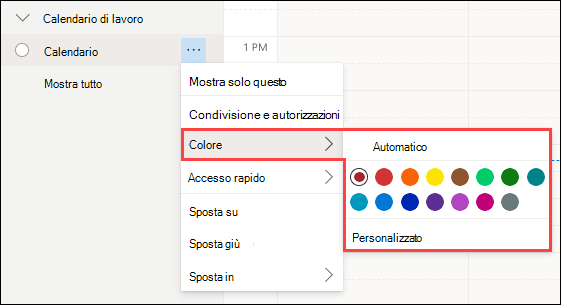
Per impostare il calendario su un colore personalizzato, fare clic sul calendario nella barra laterale, selezionare Colore > Personalizzato.
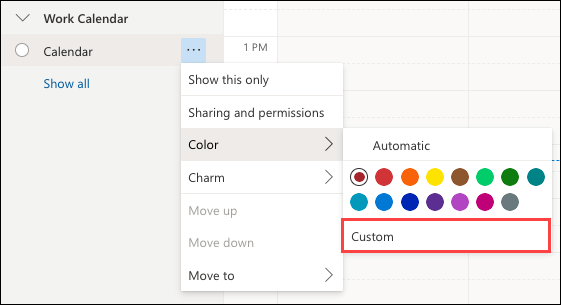
Usare selezione colori per selezionare il colore desiderato.
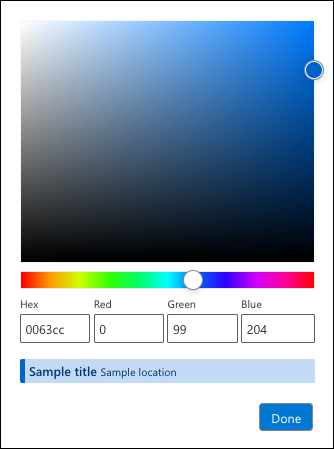
Se si conoscono i valori di colore per un colore specifico, è possibile immettere i valori esadecimali o RGB nelle caselle.
Verrà visualizzato un esempio del colore selezionato per confermare la selezione.
Dopo aver selezionato un colore personalizzato, verrà elencato insieme ai colori standard. È consentito un solo colore personalizzato alla volta.
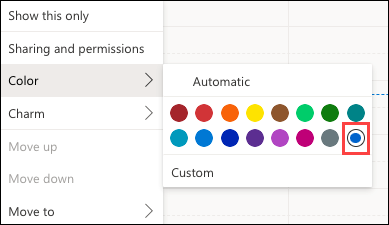
È anche possibile accedere alle opzioni di colore personalizzate quando si usa il menu Modifica calendari personali.
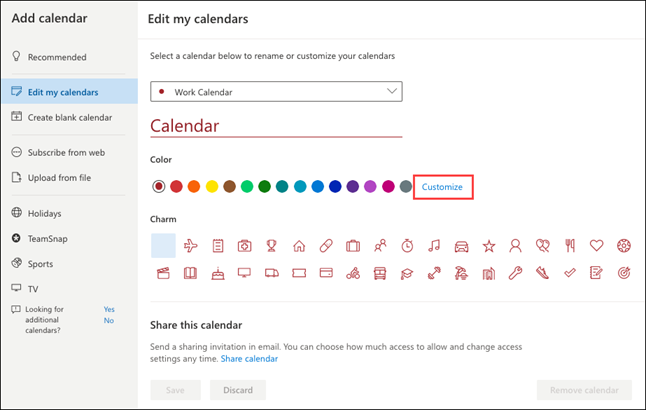
Vedere altre impostazioni
Per trovare altri modi per personalizzare l'esperienza di Outlook, selezionare Sttings 
Serve ulteriore assistenza?
Ottenere assistenza per Outlook.com
Ottenere assistenza per Outlook sul web
|
|
Per ottenere supporto in Outlook.com, fare clic qui o selezionare Guida sulla barra dei menu e immettere la query. Se l'assistenza self-service non risolve il problema, scorrere verso il basso fino a Serve ulteriore assistenza? e selezionare Sì. Per contattarci in Outlook.com, dovrai eseguire l'accesso. Se non riesci ad accedere, fai clic qui. |
|
|
|
Per altre informazioni sull'account Microsoft e sugli abbonamenti, visita laGuida per l'account & la fatturazione. |
|
|
|
Per ottenere assistenza e risolvere problemi in altri prodotti e servizi Microsoft, digita qui il problema. |
|
|
|
Pubblica domande, segui le discussioni e condividi le tue conoscenze nella Community Outlook.com. |











